Не скачується з гугл плей. Встановлення на карту SD. Як уникнути проблем надалі
Операційна система Android аж ніяк не безгрішна. Багато смартфонів на її базі іноді видають різні помилки, нервуючи користувача. Мабуть, одна з найсерйозніших помилок пов'язана з Play Market. У деяких власників портативних гаджетів він раптово відмовляється функціонувати, хоча раніше чудово працював. Сьогоднішня стаття намагатиметься допомогти вам у поверненні до життя Google Play.
Необхідно розуміти, що сам собою клієнт Play Marketє звичайним додатком - це частина операційної системи, як можуть подумати деякі люди. У зв'язку з цим ніхто не застрахований від того, що клієнт вийде з ладу. Причини цього можуть бути різні.
Ця програма регулярно оновлюється. Якщо ж ви заборонили цей процес, незабаром ваш клієнт застаріє. Частково деякі люди не працюють Play Market саме з цієї причини. Хоча найчастіше спосіб оновити програму все ж таки залишається, в результаті чого працездатність клієнта відновлюється досить швидко.
Але найчастіше проблеми спричинені станом самої операційної системи. Якісь внутрішні процеси заважають працездатності Google Play, через що на екрані з'являється повідомлення з номером помилки. Цікаво, що цей номер найчастіше нічого не говорить навіть досвідченому професіоналу, який регулярно займається ремонтом смартфонів. У будь-якому випадку ви зможете змусити Play Market працювати, якщо скористаєтеся нашим посібником.
Насамперед перезавантажте пристрій. У багатьох випадках така проста дія вирішує проблему. Перейдіть до наступних пунктів лише за відсутності видимих змін після перезавантаження.
Скидання налаштувань програми Play Market
Як сказано вище, клієнт Google Play- це рядове додаток, який визначається виробником девайса. Тому вам ніхто не заборонить скинути налаштування клієнта, якщо той перестав працювати. Цей процес не відрізняється від скидання будь-якої іншої програми. А саме вам необхідно вчинити такі дії:
Крок 1.Зайдіть у « Налаштування».
Крок 2Перейдіть до розділу « Програми». Також він може мати назву « Диспетчер додатків».
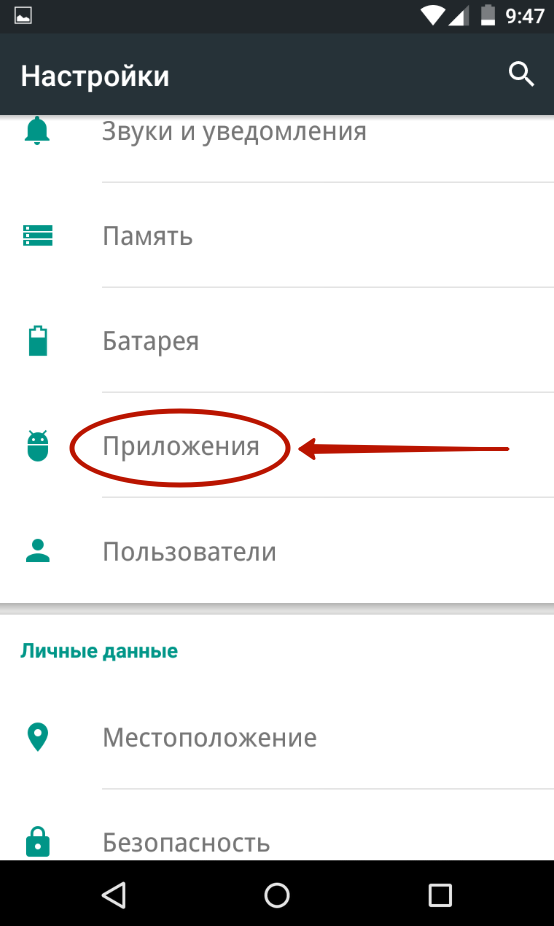
Крок 3Знайдіть у списку Play Маркет та натисніть на нього.
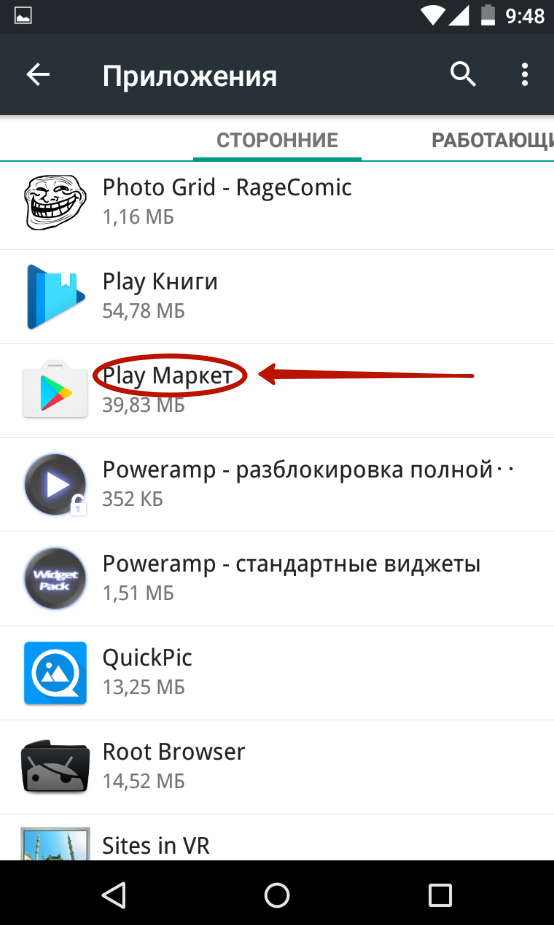
Крок 4.У вікні налаштувань натисніть по черзі на кнопки « Стерти дані» та « Очистити кеш».
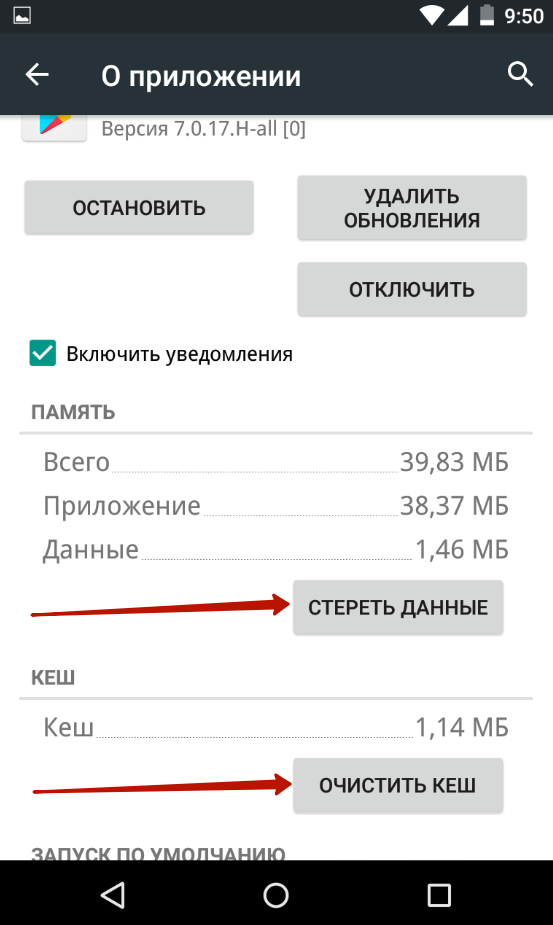
Зазвичай, саме цей спосіб вирішує проблему. Але в деяких випадках навіть він не допомагає.
Видалення оновлень Play Market
Якщо у вас не відкривається Плей Маркет навіть після видалення всіх його налаштувань, то потрібно спробувати позбавитися всіх оновлень програми, повернувши її в початковий стан. Для цього вам потрібно потрапити до описаного вище вікна налаштувань клієнта. У ньому слід натиснути кнопку « Видалити оновлення».

Через деякий час операційна системаусуне всі оновлення, які отримував клієнт Google Play. В результаті він стане таким самим, яким ви його запускали відразу після покупки смартфона, коли ви тільки ввели дані від свого облікового запису Google.
Робота з сервісами Google Play
Функціонування Play Market та багатьох інших встановлених додатківбезпосередньо залежить від стану програми « Сервіси Google Play». Її іконку ви не побачите у меню чи робочому столі. Однак ця програма запускається одночасно із включенням смартфона - саме вона займає досить великий обсяг оперативної пам'яті. Якщо у вас є проблеми не тільки з Play Market, але й з деякими іншими програмами, можна спробувати очистити налаштування «Сервісів Google Play». Для цього здійсніть такі дії, деякі з яких вже описувалися вище:
Крок 1.Зайдіть у « Налаштування».
Крок 2Потрапите до розділу під назвою « Диспетчер додатків» або « Програми».
Крок 3Натисніть на програму під назвою « Сервіси Google Play».
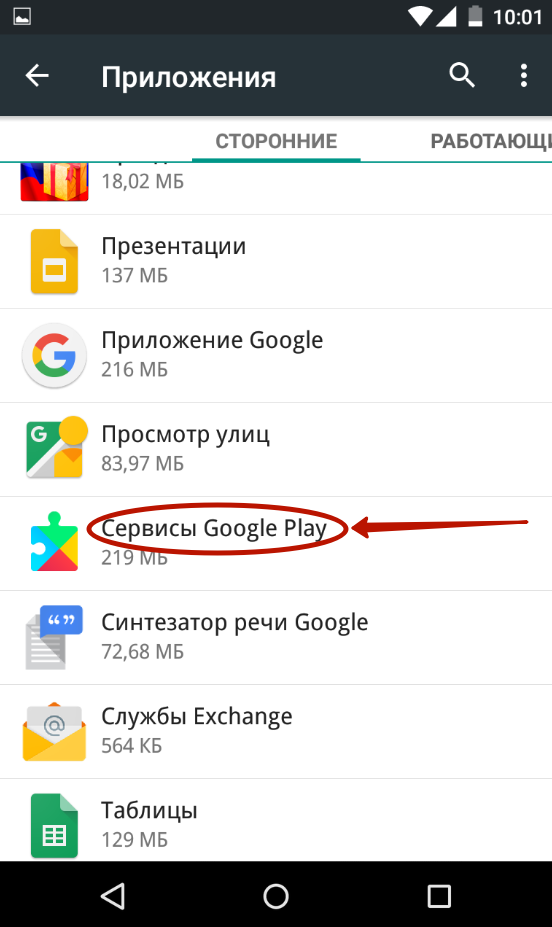
Крок 4.Натисніть на кнопку " Очистити кеш».
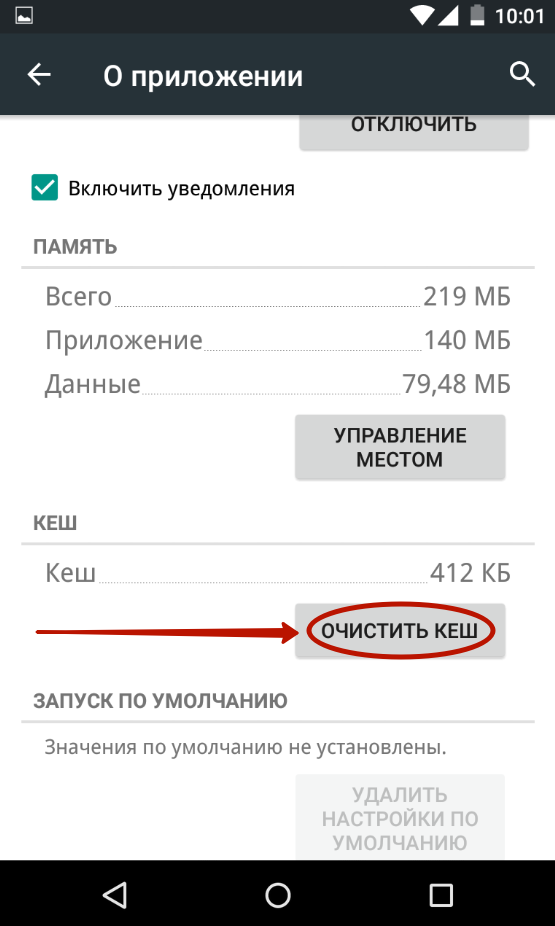
Перевірте працездатність Play Market. Цілком можливо, що проблему вирішено.
Робота з Google Services Framework
Іноді проблеми з Play Market можуть виникати через нестабільну роботу окремого процесу. Google Services Framework. Фактично його не можна вважати окремою програмою, але в «Диспетчері додатків» його знайти все ж таки можна. Отже, дерзайте:
Крок 1.Завітайте « Налаштування».
Крок 2Зайдіть у « Програми» або « Диспетчер додатків», Залежно від моделі смартфона.
Крок 3Перейдіть на вкладку « всі» та натисніть на Google Services Framework.
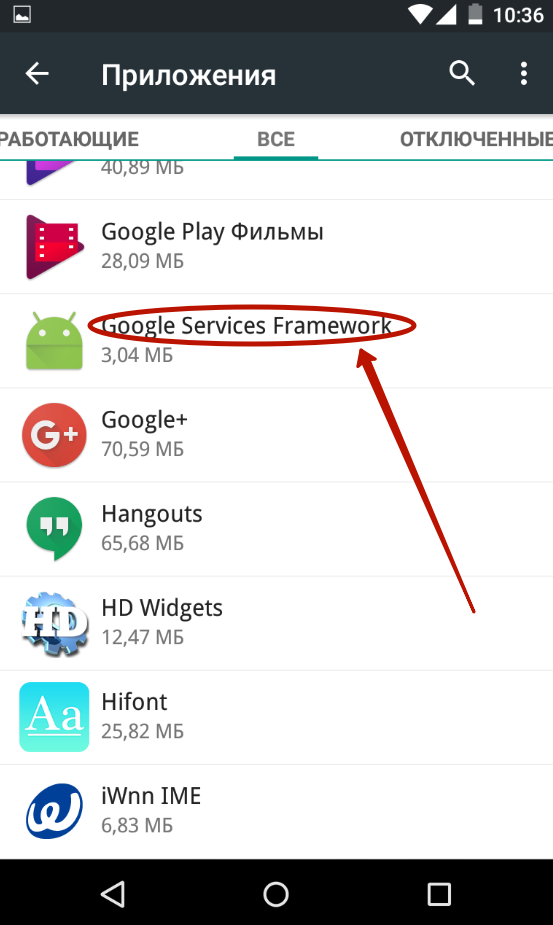
Крок 4.Тут натисніть на кнопки « Стерти дані» та « Очистити кеш».
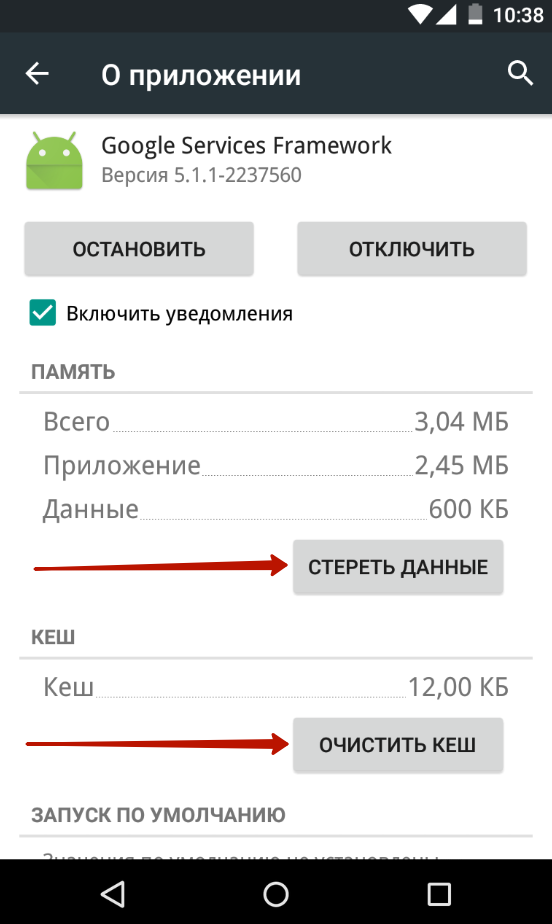
От і все. Це цілком може допомогти, хоча ймовірність цього не надто висока.
Інші сервіси
У тому ж «Диспетчері додатків» можна знайти й інші сервіси, від яких безпосередньо залежить робота Play Market. Якщо якийсь із цих сервісів вимкнений або нестабільно функціонує, то ви не зможете завантажити програму, а часом і зовсім не потрапите до Google Play.
Зайдіть на сторінку з налаштуваннями сервісу « Облікові записи Google », що знаходиться у вкладці « всі». Зверніть увагу, чи не вимкнено цей сервіс. Якщо це дійсно так, натисніть кнопку « увімкнути».
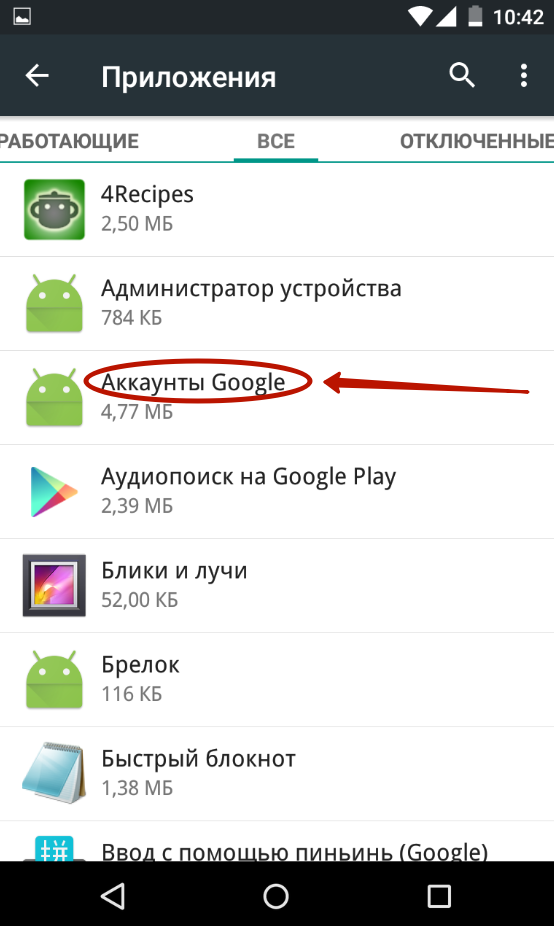
Так само перевірте « Диспетчер завантаження». Якщо його вимкнено, то натисніть на кнопку « увімкнути».
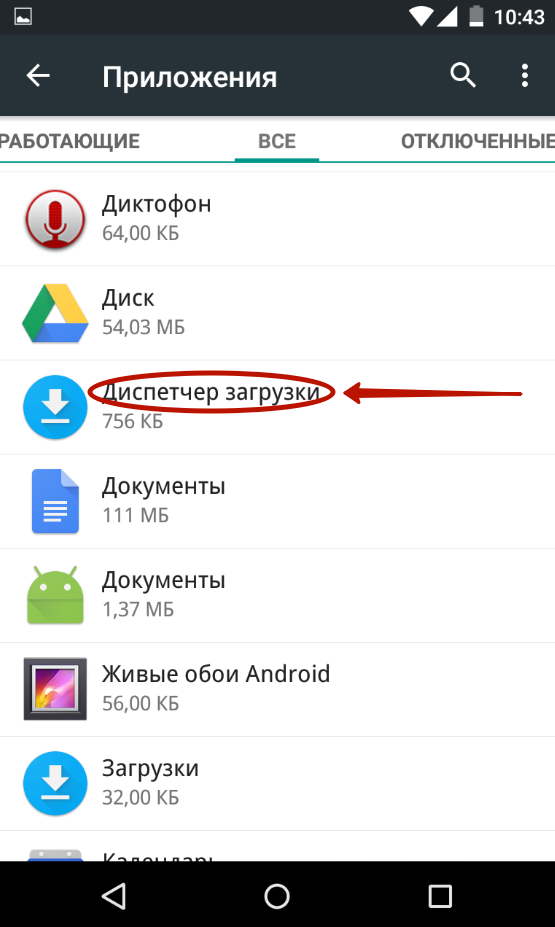
Відключити якісь із цих сервісів міг шкідливий додаток, в народі зване вірусом. Ось чому ми рекомендуємо вам ознайомитись зі статтею, яка розповідає про .
Видалення облікового запису Google та його відновлення
Якщо всі розглянуті вище способи не допомагають, доведеться вживати більш серйозних заходів. Наприклад, можна спробувати видалити свій обліковий запис Google, після чого створити його за новою. У деяких випадках це справді допомагає.
Тут ми не будемо детально розписувати методи видалення та створення облікового запису. Ми вже писали, що потрібно для цього зробити. Просто перейдіть за такими посиланнями:
Видалення програм, які блокують роботу Play Market
Існують спеціальні програми, які повністю блокують функціонування Play Market. Якщо ви якусь із програм підозрюєте у цьому, то видаліть її. Зокрема, слід усунути чи хоча б відключити Freedom. Ця програма дозволяє здійснювати внутрішньоігрові покупки безкоштовно, але натомість вона не дозволяє використовувати Google Play. Не забудьте перед видаленням програми натиснути в меню на кнопку « Stop».
Але на видаленні Freedom все не закінчиться. Після цього вам доведеться налаштувати файл hosts. Для доступу до нього необхідно. Якщо вони є, то встановіть файловий менеджер, здатний забиратися глибоко у систему. Це може бути ES Провідникабо менш страждає від реклами Root Browser. Далі запустіть файловий менеджер і перейдіть по дорозі /system/etc/.
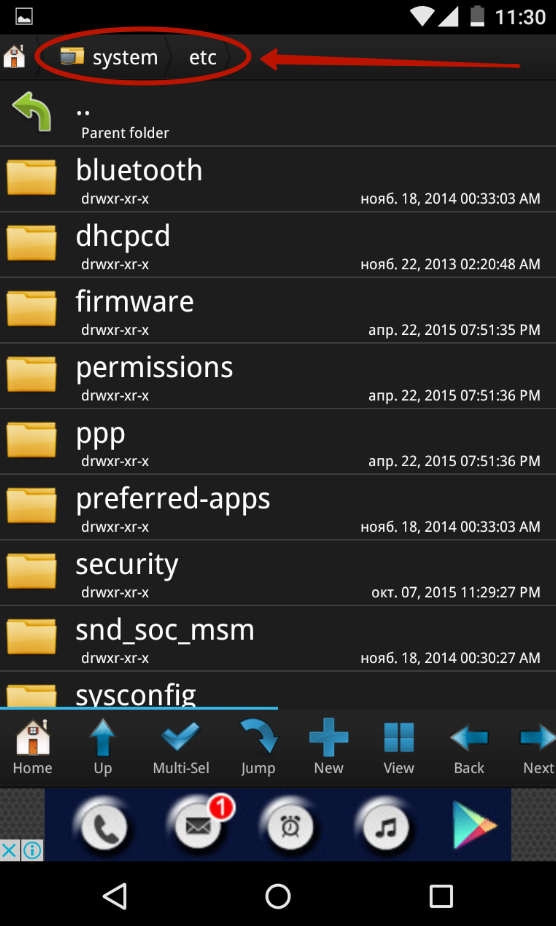
Знайдіть файл hosts(Він один з небагатьох, які не мають розширення) і натисніть на нього.

У випадку з Root Browser вам будуть запропоновані різні типифайлів. Виберіть " текстовий документ».
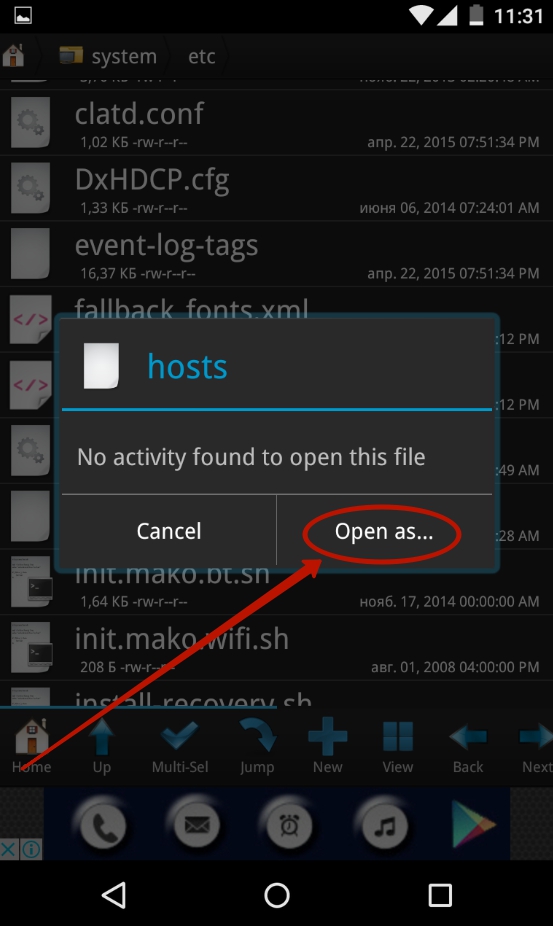
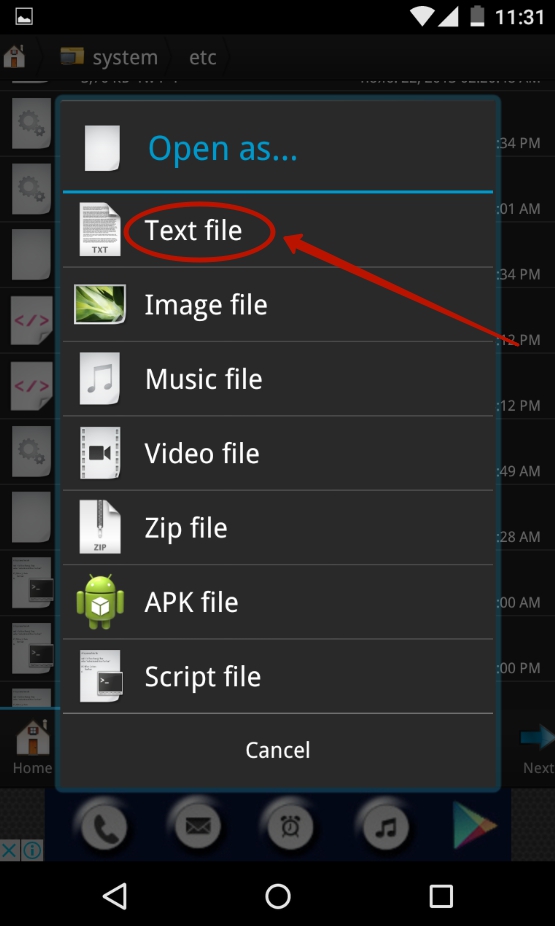
Виберіть програму, за допомогою якої ви редагуватимете цей файл. Це може бути абсолютно будь-який текстовий редактор. У нашому випадку вибір ліг на « Документи».
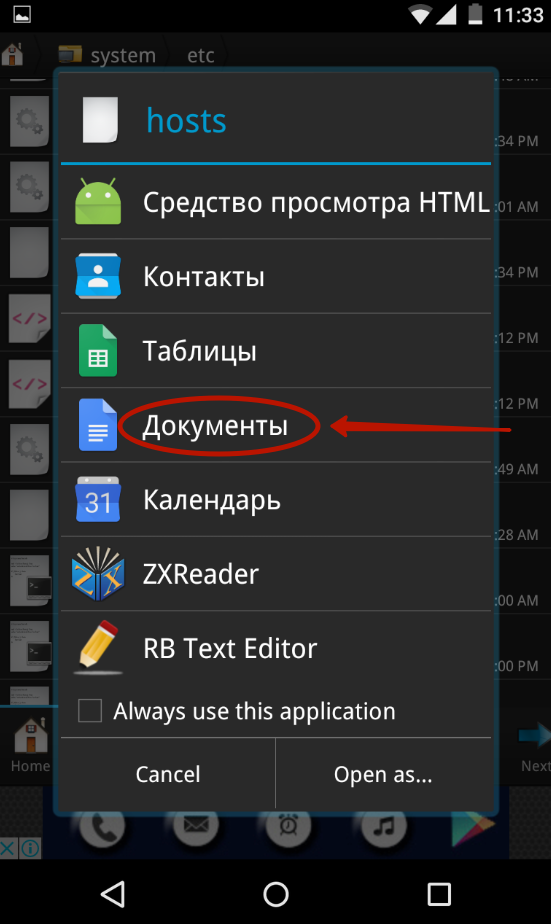
Залиште у файлі лише той рядок, який ви бачите на скріншоті. Якщо вона відсутня, пропишіть її.
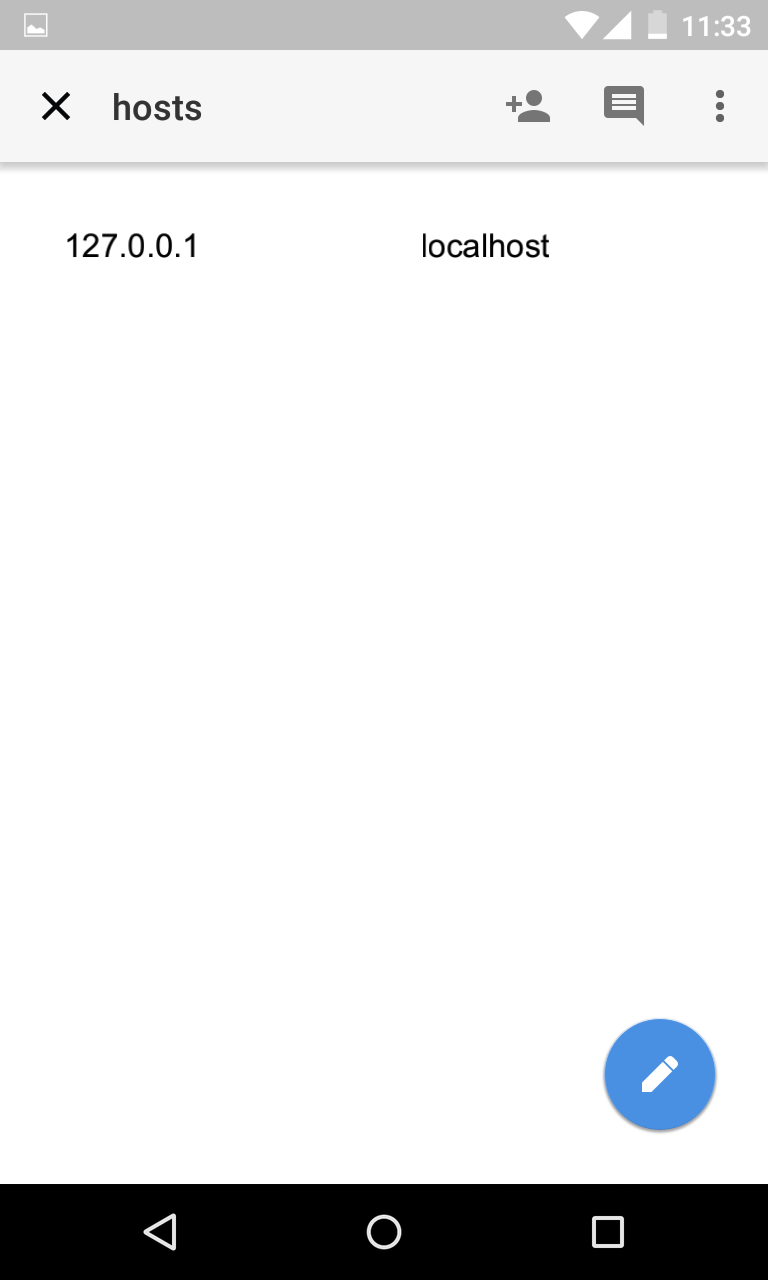
Повне скидання налаштувань
Якщо і вказані вище дії не допомогли, то доведеться . У нашій окремій статті є докладна інструкція, що описує всі ваші дії, необхідні для здійснення повного скидання.
Увага:так ви втратите все Файли користувача. Тому не зайвим буде, щоб потім повернути музику, фотографії, контакти та документи на смартфон.
Не допомагає цей спосіб лише у неймовірних випадках. Якщо після покупки смартфона Play Market функціонував, то і зараз його працездатність буде повернуто.
Інтернет-з'єднання та час
Насамкінець згадаємо ще пару причин, чому не запускається Плей Маркет на Андроїді. Перша полягає у відсутності інтернет-з'єднання. Перевірте ваш мобільний баланс. Також зайдіть в інтернет-браузер, щоб перевірити, чи він завантажує різні сайти. Також ви можете підключитися до мережі Wi-Fi, Зазвичай з її допомогою Play Market працює завжди.
Іншою причиною неполадок Google Play є неправильно налаштований час. Обов'язково виставте свій часовий пояс, інакше Play Market на це скаржитися. Також ви можете поставити галочку навпроти пунктів. Часовий пояс мережі» та « Дата та час мережі», у такому разі налаштування будуть виконуватися автоматично.
Google Play - єдиний офіційний магазин програм для пристроїв на системі Android. Але при спробі завантажити нову груабо програму нерідко виникають помилки та збої.
Якщо Play Market зовсім нічого не скачує
Якщо "Плей Маркет" нічого не скачує, то в більшості випадків пристрою не вистачає пам'яті. Або програма може завантажитися, але смартфон не матиме достатньо місця для встановлення.
При нестачі пам'яті для завантаження, з'являється відповідне повідомлення
Зауважте, що деякі програми встановлюються лише на внутрішній диск пристрою. При цьому заявлений обсяг внутрішньої пам'ятіможе відрізнятися від фактичного, оскільки якась частина буде зайнята системними файлами. Звертайте увагу при покупці цього параметра.
Якщо файли завантажуються не повністю
Якщо підключення здійснюється з допомогою Wi-Fi, то найчастіше швидкості достатньо для завантаження програми. В основному, проблеми починаються при використанні мобільного трафіку. Найчастіше швидкість інтернету набагато менша, часу потрібно більше і завантаження може перериватися на середині. Також у налаштуваннях смартфона може стояти заборона на роботу при мобільному підключенні.
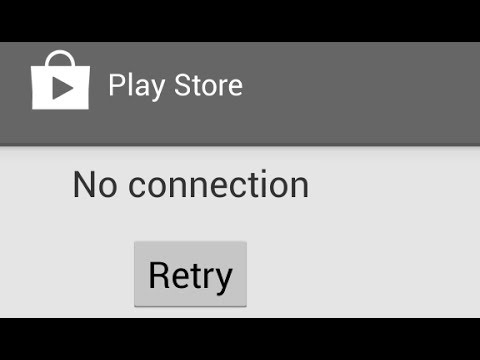 При відсутності підключення до інтернету виникає повідомлення про помилку
При відсутності підключення до інтернету виникає повідомлення про помилку
Файли можуть встановлюватися не повністю, якщо раніше на пристрої вже стояла ця програма і в системі залишилися деякі дані, через які виникає конфлікт.
Чому відбувається «вічне» завантаження та з'являються помилки
Програма може не встановлюватися і зависати на етапі завантаження через неполадки з самим пристроєм: забитий кеш, багато запущених програм, фізичне зношування, помилка оновлень.
Play Market - це теж програма і не завжди вона може працювати коректно. Часто проблеми виникають, якщо у нього переповнений кеш або «криво» встановилося оновлення.У таких випадках Google Play починає видавати різноманітні помилки.
Завантаження може зависнути, якщо на завантаження поставлено кілька додатків. Пристрій просто не вистачає ресурсів для одночасного скачування. Скасуйте всі процеси та запустіть заново, але вже по одному. Те саме відбувається, якщо запущено оновлення програм.
Інші причини
В основному помилки при завантаженні можуть з'являтися:
- якщо неправильно встановлено дату;
- вимкнено диспетчер завантаження;
- встановлені несумісні програми;
- не оновлено систему.
Розглянемо найпоширеніші причини виникнення помилок та збоїв у роботі Play Market, і що з ними робити.
Звільняємо пам'ять
Проблеми з пам'яттю – сама часта причинапомилок при завантаженні програм. Видаліть непотрібні файли.

Якщо після видалення місця все одно не вистачає, видаліть щось ще. Музика та фото можуть займати значну частину пам'яті:
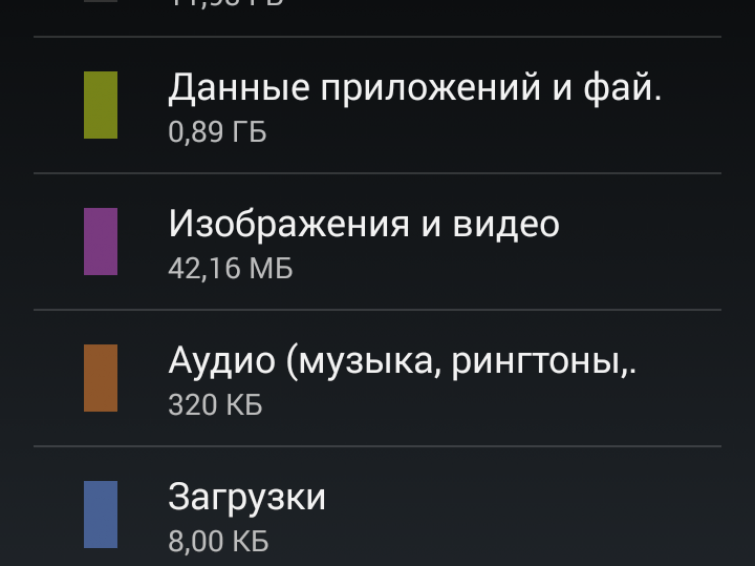
Встановлення на карту SD
За замовчуванням всі програми, що завантажуються, встановлюються в пам'ять пристрою. Але її не завжди достатньо, тому потрібно вказати карту SD для установки. Для цього:
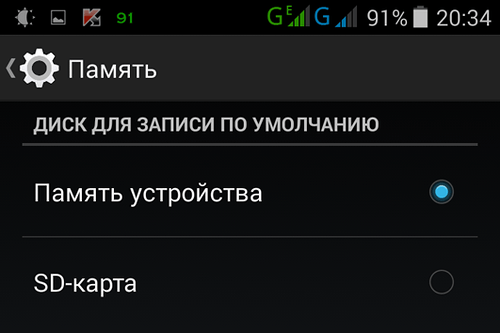
Зверніть увагу, що деякі розробники забороняють встановлювати програми на сторонній накопичувач.
Як перенести файли на карту SD
Для звільнення внутрішньої пам'яті можна перенести частину програм на накопичувач:

Для деяких програм кнопка перенесення буде неактивною, і перемістити їх на флешку стандартними засобамине можна. Але є спосіб обійти цю заборону. Для цього потрібні root-права.
Отримання прав адміністратора відкриває доступ до файлів системи, і якщо ви випадково зміните системні файли, То смартфон може зовсім перестати працювати. Якщо ви невпевнені у своїй компетенції, то краще не вдаватись до цього способу.
Для отримання рут-прав скористайтеся програмою KingRoot або Kingo Root. Завантажте apk-файл і встановіть програму вручну. Після того як ви відкриєте права адміністратора, потрібно завантажити ще одну програму, яка переноситиме файли на SD-карту. Їх багато, ми розглянемо одне з найпопулярніших - Link2SD.
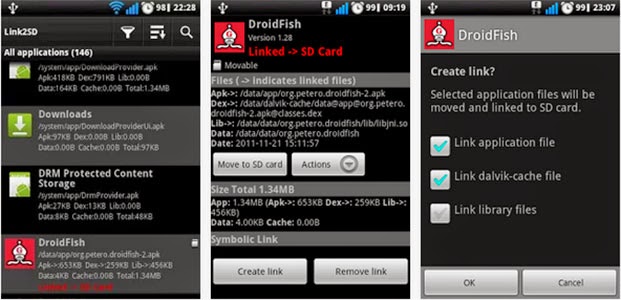
Зверніть увагу, що після перенесення на флешку віджети програм перестануть працювати.Також при підключенні до комп'ютера програми на карті SD не відображатимуться.
Якщо проблема у пристрої
Насамперед спробуйте перезавантажити свій телефон або планшет, можливо, це вирішить проблему. Якщо ні, потрібно почистити кеш.
Тимчасові файли лише гальмують роботу системи та займають зайве місце. Іноді потрібно чистити кеш, щоб не засмічувати пристрій сміттям.
Для очищення потрібно:
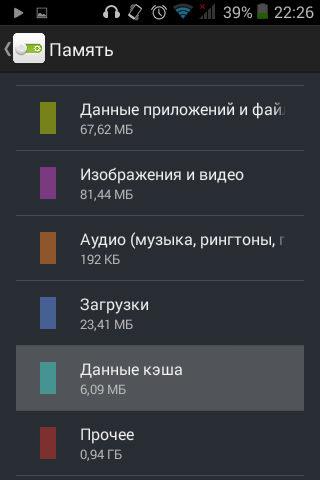
Також для очищення кешу можна використовувати сторонні програмиНаприклад, Clean Master.
І найрадикальнішим способом буде повернути пристрій до заводських налаштувань. Для цього потрібно зайти в налаштування та вибрати "Відновлення та скидання". Перед цим обов'язково вийміть картку SD та скопіюйте важливі файли.
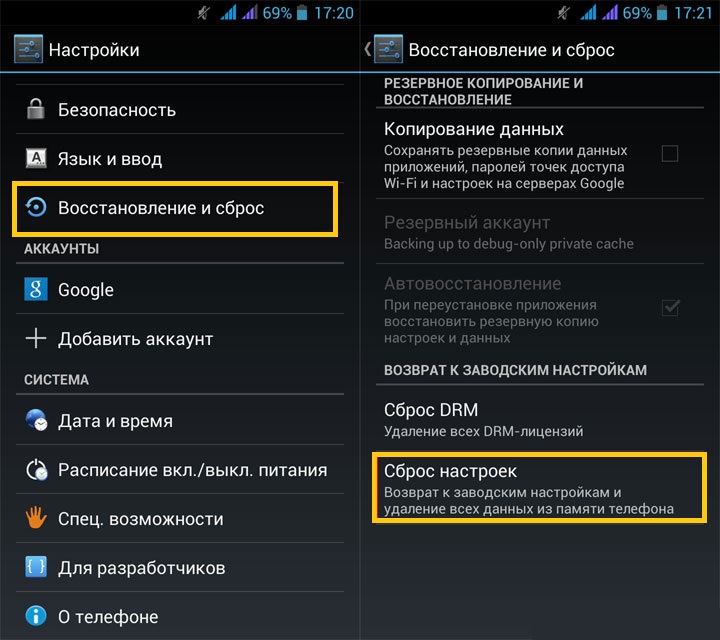 При виборі пункту «Скидання налаштувань» система кілька разів запитає, чи точно ви хочете його виконати
При виборі пункту «Скидання налаштувань» система кілька разів запитає, чи точно ви хочете його виконати
Цим способом можна скористатися, якщо зовсім нічого не допомагає, тому що при "хард-ресеті" користувач втрачає всі свої дані.
Усуваємо проблеми з Play Market
Багато помилок виникають через неправильну роботу самого «Плей Маркета». Для виправлення ситуації потрібно:

Після цих дій у «Плей Маркеті» потрібно знову ввести логін і пароль від облікового запису.
Усуваємо проблеми з інтернетом
Визначити слабке інтернет-з'єднання можна за такими ознаками:
- скачування не починається;
- завантаження почалося, але смужка завантаження показує 0%;
- "Плей Маркет" зависає при завантаженні;
Щоб точно переконатися у відсутності інтернету, спробуйте відкрити будь-яку сторінку в браузері. Якщо з'єднання немає:
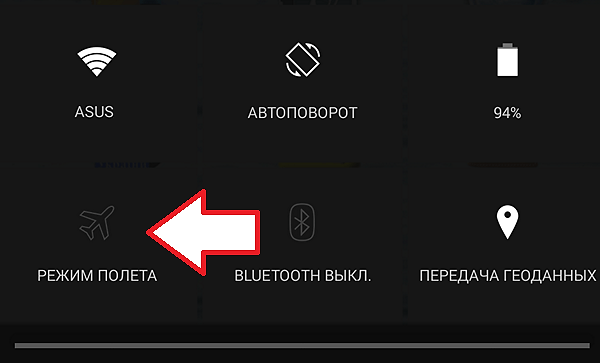
Зверніть увагу, що при використанні мобільного інтернету завантаження великих файлів може тривати багато часу. У цьому випадку проблеми немає, прогрес завантаження буде змінюватися дуже повільно.
Якщо не завантажуються програми через мобільний інтернет
Якщо через мобільний інтернетне скачуються програми, то, можливо, у вас стоїть заборона використання завантажень при мобільному підключенні. Щоб зняти заборону, потрібно скористатися стандартним додатком"Завантаження" (якщо воно є на вашому пристрої):
- Зайдіть у меню.
- Відкрийте програму «Завантаження».
- Зайдіть у налаштування.
- Зніміть галочку навпроти «Завантажувати лише через Wi-Fi».
Налаштування дати та часу
Якщо у вас встановлена неправильна дата на пристрої, більшість програм не працюватимуть, у тому числі і «Гугл Плей». Виправити цю проблему просто:
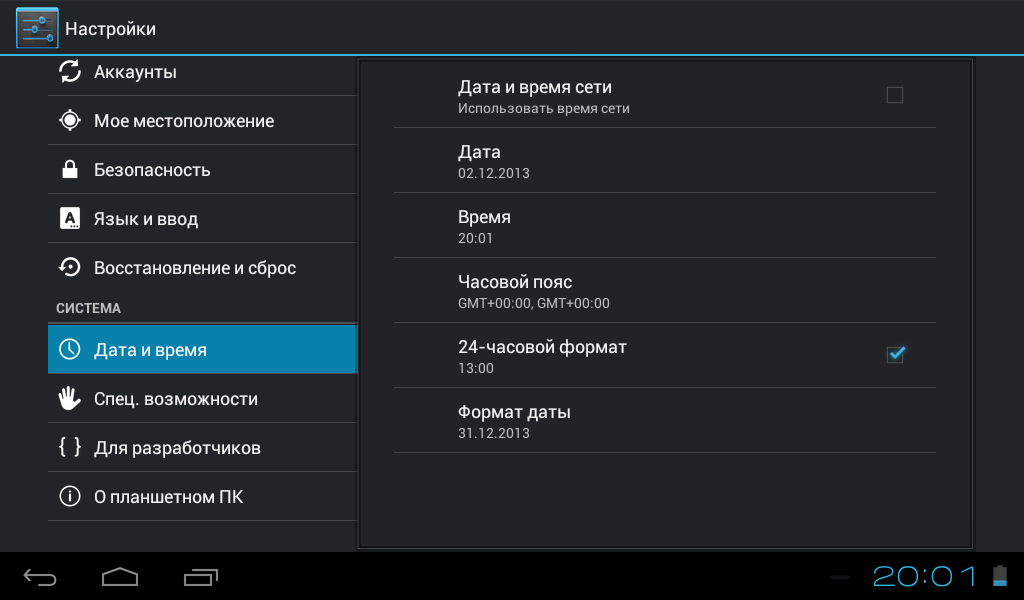
Після цих дій "Гугл Плей" повинен почати нормально завантажувати програми.
Оновлюємо систему
За відсутності оновлень системи, програмі «Гугл Плей» може не вистачати якихось компонентів для коректної роботи. Щоб виправити це:
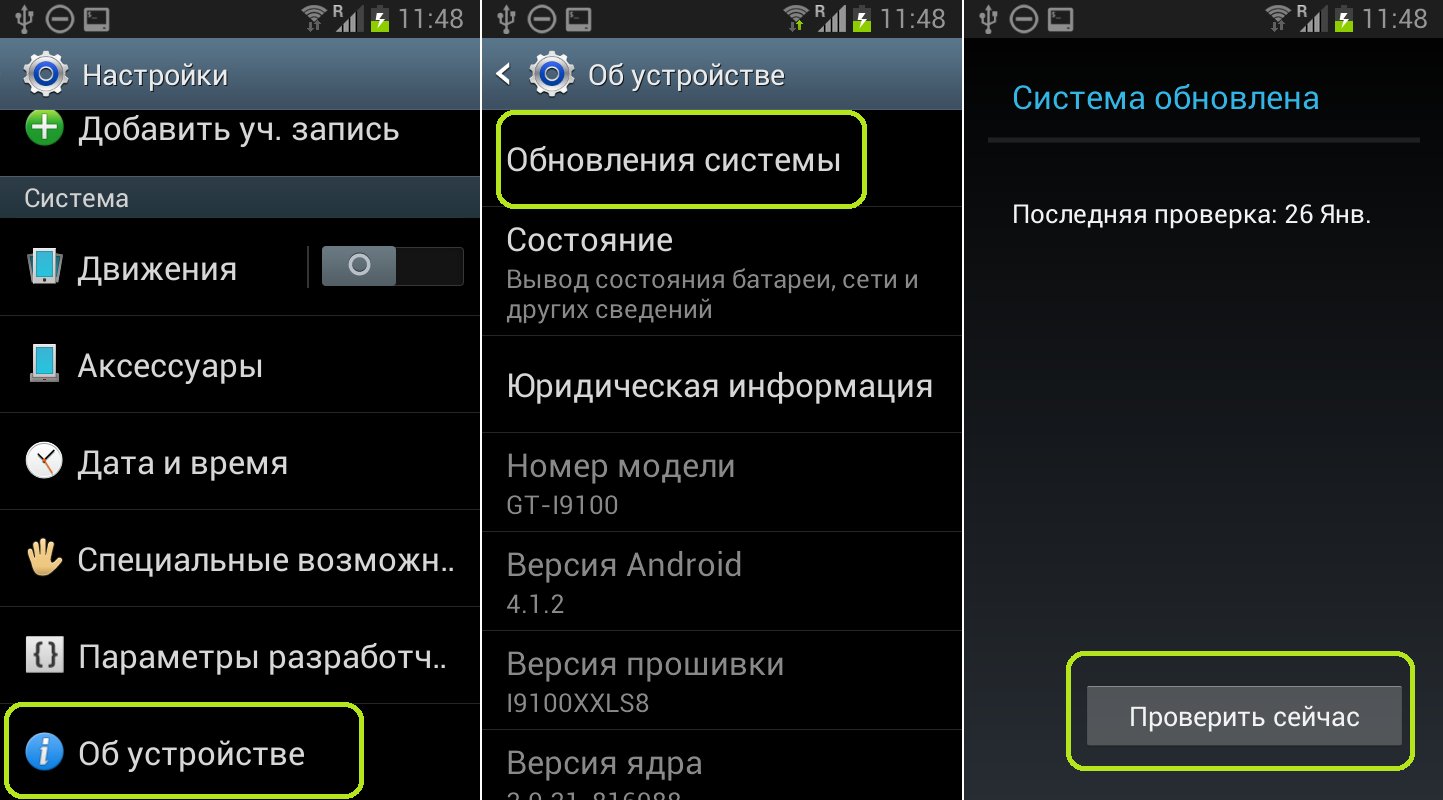
Несумісні програми
Деякі програми здатні впливати на роботу "Гугл Плей". Здебільшого це різноманітні хакери. Найпопулярнішим із них є Freedom для внутрішньоігрових покупок. Вирішення в цій ситуації просте: потрібно видалити конфліктну програму. Для цього потрібно:
- Зайти до налаштувань.
- Відкрити програми.
- Знайти потрібну програму.
- Натиснути "Видалити".
 Перед видаленням зупиніть програму
Перед видаленням зупиніть програму
Включаємо «Диспетчер завантаження»
При відключеному Диспетчері завантаження пристрій не може нічого скачати, у тому числі і через Плей Маркет. Для включення:

Як уникнути проблем надалі
В основному проблеми зі скачуванням відбуваються через користувача. Щоб завжди спокійно завантажувати програми, потрібно підтримувати свій пристрій у порядку:
- регулярно чистити кеш та інше сміття;
- видаляти непотрібні файли;
- вчасно встановлювати оновлення;
- не завантажувати сумнівних програм.
Відео: виправлення основних помилок у роботі Play Market
Проблема завантаження програм з Google Play майже завжди легко вирішується, навіть якщо користувач не дуже добре розуміється на питанні. Після усунення несправностей, головне - не забувати підтримувати пристрій у робочому стані, щоб не з'являлися збої в роботі.
Ця проблема виникає досить часто і якщо вас вона обійшла стороною, то вам дуже пощастило. Я неодноразово стикався з різними помилками і повністю непрацюючим Google Play Market на Android, тому ділюся особистим досвідомяк можна повернути в робочий стан найпопулярніший сервіс «Корпорації Добра».
Отже, збої в роботі Google Play Маркетабувають різноманітні: технічні проблемина стороні сервісу, постійні помилки, вильоти програми та повна непрацездатність. У цій інструкції я дам кілька корисних порадяк це все виправити.
1. Перезавантажте Android
Насамперед потрібно перезавантажити ваш пристрій. Зазвичай це вирішує більшість проблем із Google Play. Якщо не допомогло, ідемо далі.
2. Скиньте налаштування Google Play Market
Для цього:
1. Зайдіть у налаштування.
2. Відкрийте пункт Програми або Диспетчер програм.
3. Знайдіть у списку Google Play Маркет та натисніть на нього.
4. У вікні параметрів програми виберіть «Стерти дані» та «Очистити кеш».
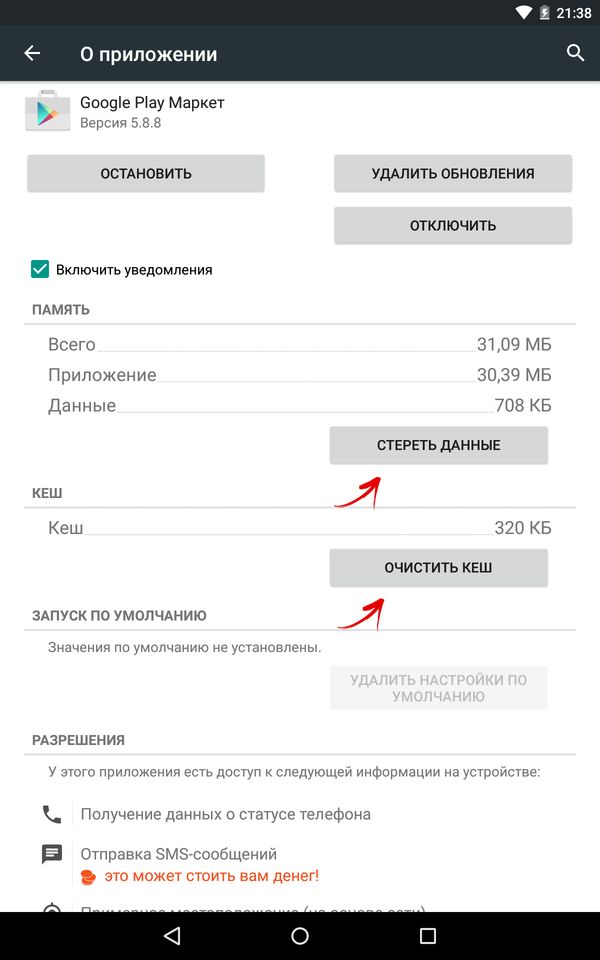
Думаю, що це має допомогти ще більшій кількостіКористувачів, але якщо ні, йдемо далі.
3. Видаліть оновлення Google Play Market
Діємо так само, як і в пункті 2, але тепер замість «Стерти дані» та «Очистити кеш» натисніть «Видалити оновлення».

Це поверне Play Market у вихідний станна момент встановлення.
4. Скиньте налаштування програми «Сервіси Google Play»
Знову зайдіть в налаштування, відкрийте «Програми» та у списку знайдіть «Сервіси Google Play». Відкрийте його та очистіть кеш та дані.
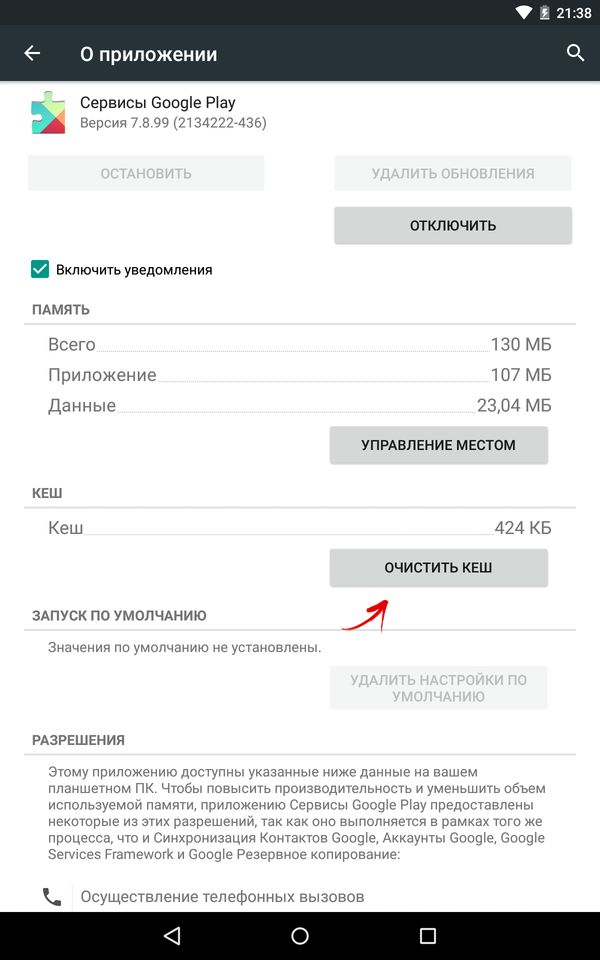
5. Очистіть кеш та дані Google Services Framework
Зайдіть у «Параметри» → «Програми» → вкладка «Всі». Виберіть Google Services Framework. Натисніть «Стерти дані» та «Очистити кеш».

6. Програма «Акаунти Google» вимкнена
Зайдіть у «Параметри» → «Програми» → вкладка «Всі». Виберіть «Облікові записи Google». Якщо цей додатокбуде вимкнено, увімкніть його.
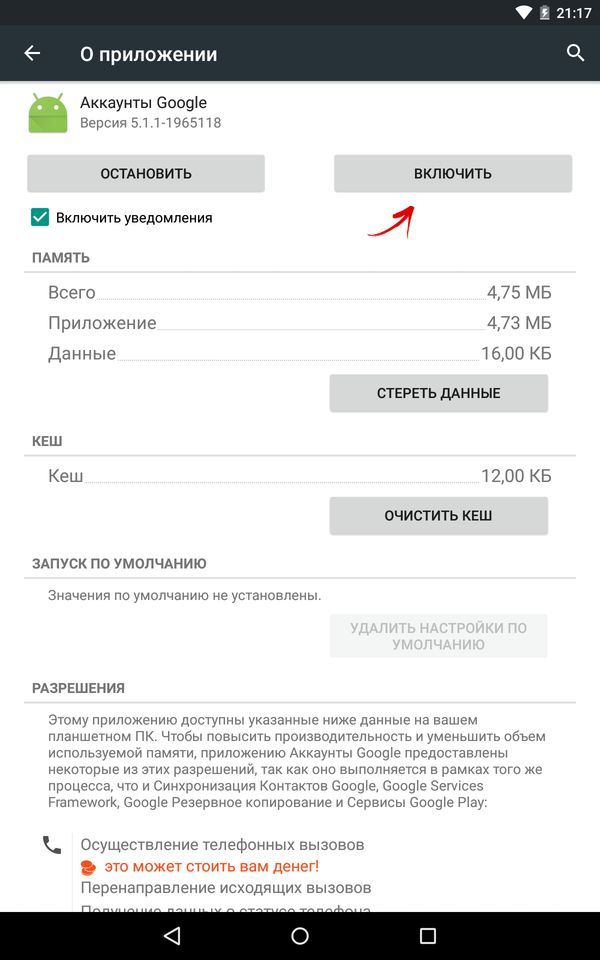
7. Увімкніть «Диспетчер завантаження»
У розділі програми свайпами ліворуч перейдіть на вкладку «Всі» та відкрийте «Диспетчер завантаження». Якщо у вас вимкнено, натисніть «Увімкнути».
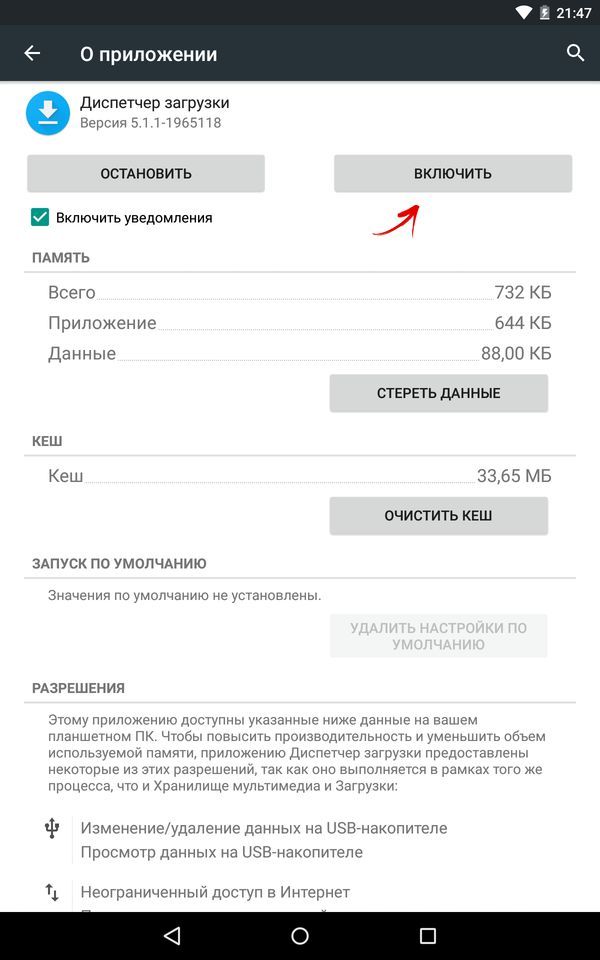
Якщо його вже активовано, а попередні поради не допомогли і Google Play не працює, слідуємо далі.
8. Видаліть обліковий запис Google і відновіть його.
Про це докладно ви можете дізнатися в інструкції: . Там у пункті 6 виберіть «Видалити обліковий запис».
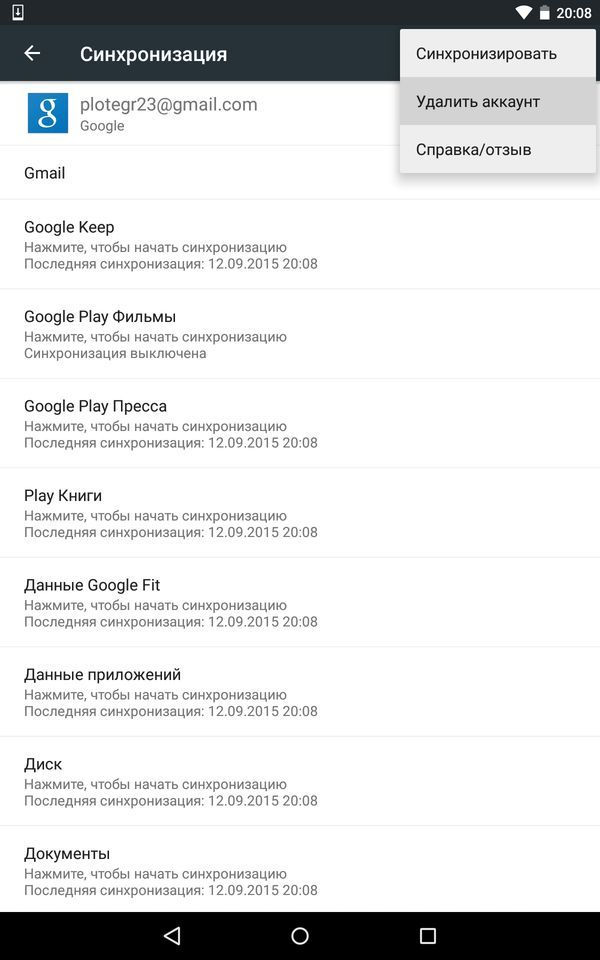
9. Програми, які блокують роботу Google Play Market
Деякі програми можуть блокувати роботу PlayМаркет. Наприклад, відомий додаток Freedom, що дозволяє здійснювати внутрішньоігрові покупки безкоштовно, може перешкодити нормальній роботімагазині програм Google.
10. Налаштуйте файл "hosts"
Якщо у вас встановлено програму, то цей пункт саме для вас.
Цей спосіб вимагає наявності рут прав. Ви можете їх отримати за допомогою наступних інструкцій:
Для початку вимкніть програму Freedom (в меню програми пункт «Stop»), а потім її видаліть.
Після цього встановіть програму або . Потім знайдіть по дорозі /system/etс/файл «hosts», відкрийте його за допомогою редактора тексту і залиште тільки ось цей рядок (якщо ні, напишіть його):
127.0.0.1 localhost

Збережіть зміни. Після цього перезавантажте Android гаджет.
11. Скиньте налаштування (Hard Reset) Android
Це найрадикальніший метод, який видалить усі дані з внутрішнього накопичувача. Дані на картці пам'яті залишаться недоторканими. Повна інструкціяу нас на сайті: (перейдіть за посиланням, вам потрібен другий спосіб статті).
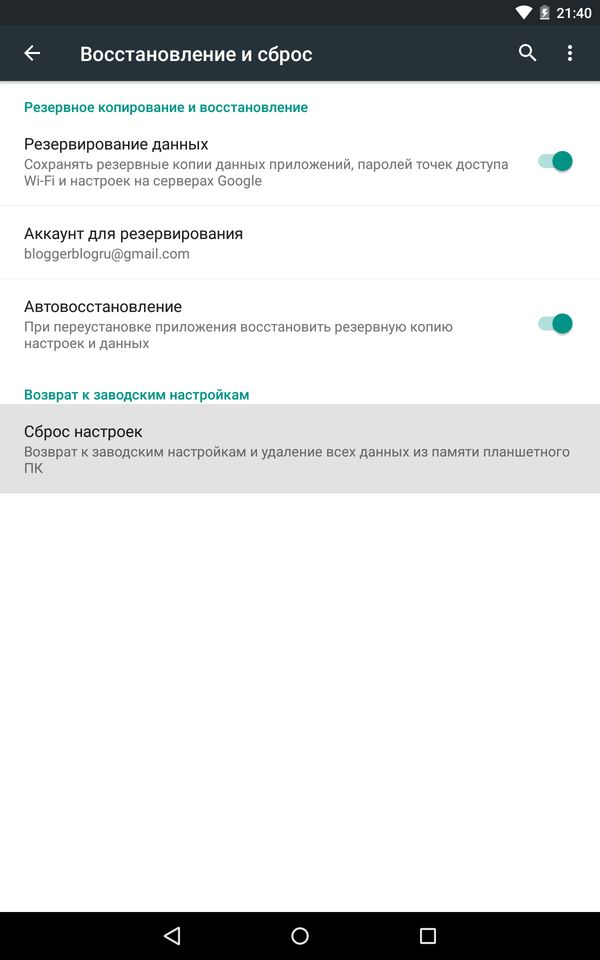
Ця порада точно допоможе, тому не варто боятися - її також можна використовувати. Головне створіть до цього резервну копіюсистеми. Як це зробити, читайте у пункті 6 цієї інструкції.
Після цього при першому запуску ви зможете відновити всі дані зі створеного бекапа (резервної копії).
12. Перевірте підключення до Інтернету
Перевірте з'єднання з мережею. Якщо не відкривається жоден сайт у браузері, перезавантажте роутер та .
13. Виставте правильний час (помилка «Підключення відсутня»)
Якщо виникає помилка: «Підключення відсутнє», хоча Інтернет працює, цей пункт нашої інструкції повинен вам допомогти.
Ви ставите правильний часі правильно вкажіть часовий пояс. Найкраще синхронізуйте ці параметри з мережею. Для цього зайдіть у «Налаштування» → «Дата та час» та поставте галочку навпроти пунктів «Дата та час мережі» та «Годинний пояс мережі».










